Heim >Software-Tutorial >mobile Applikation >Wo sind die WLAN-Berechtigungen von DingTalk?
Wo sind die WLAN-Berechtigungen von DingTalk?
- WBOYWBOYWBOYWBOYWBOYWBOYWBOYWBOYWBOYWBOYWBOYWBOYWBnach vorne
- 2024-02-27 18:55:541440Durchsuche
PHP Editor Apple hilft Ihnen bei der Beantwortung der Frage nach der DingTalk WiFi-Berechtigungseinstellung. In DingTalk befindet sich die WLAN-Berechtigungseinstellung unter „Einstellungen“ – „Allgemein“ – „Netzwerkberechtigungen“ der Anwendung und kann je nach Bedarf aktiviert oder deaktiviert werden. Durch die richtige Einstellung der WLAN-Berechtigungen können Sie nicht nur die Sicherheit persönlicher Daten schützen, sondern auch die Arbeitseffizienz verbessern und die Stabilität und Sicherheit der Datenübertragung gewährleisten. Stärken Sie das Autoritätsmanagement, um die Arbeit komfortabler und effizienter zu gestalten!

Wo sind die WLAN-Berechtigungen von DingTalk?
1. Öffnen Sie zunächst die DingTalk-App und rufen Sie die Hauptseite auf. Wählen Sie unten im Bereich [Arbeit] die Option [Anwesenheit und Uhr] aus.
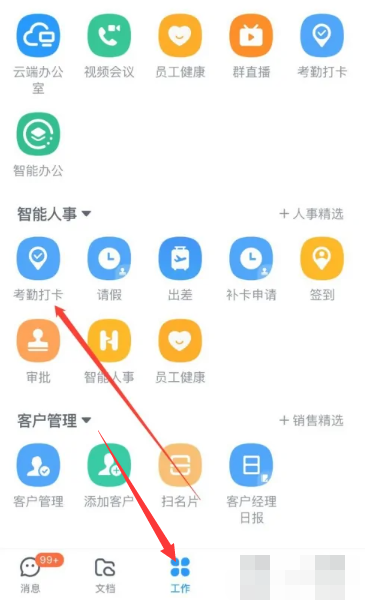
2. Klicken Sie dann auf der Seite der Anwesenheits- und Stempelfunktion auf die Funktion [Einstellungen] in der unteren rechten Ecke;
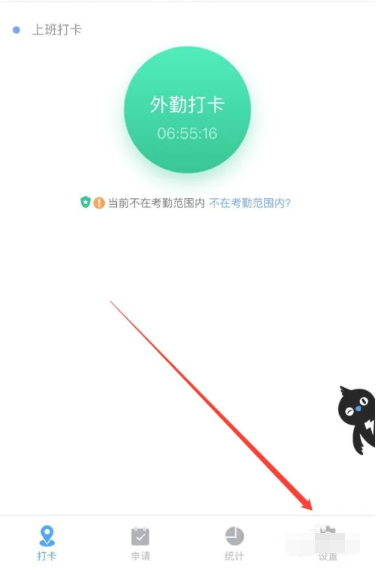
3. Wählen Sie dann auf der Seite mit den Anwesenheitsgruppeneinstellungen die Option [Von zu Hause aus arbeiten] aus.
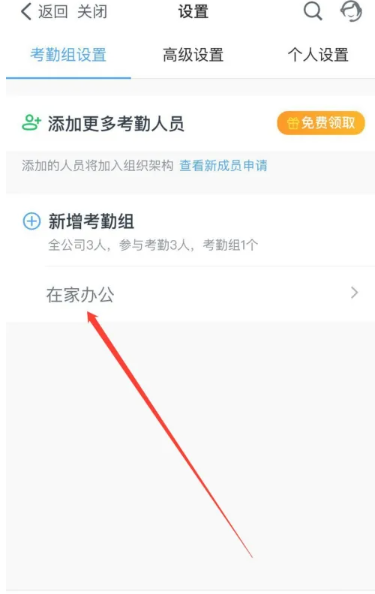
4. Klicken Sie dann auf der Funktionsseite „Anwesenheitsgruppe ändern“ auf den Dienst [Anwesenheits-WLAN].
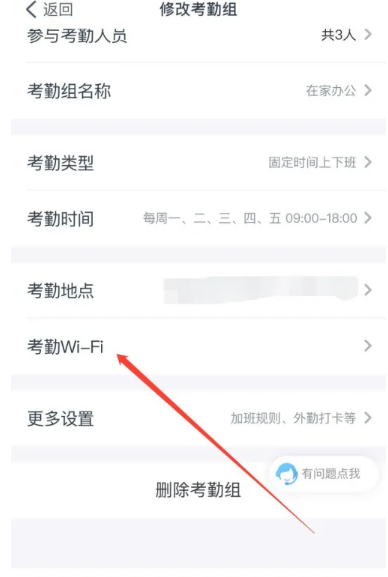
5. Wechseln Sie schließlich zur Anwesenheits-WLAN-Seite und wählen Sie zum Abschluss [+Hinzufügen].
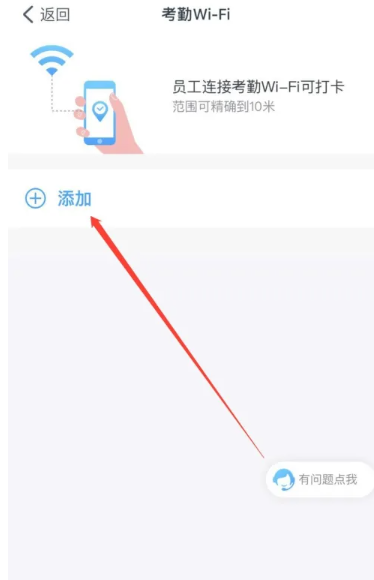
Das obige ist der detaillierte Inhalt vonWo sind die WLAN-Berechtigungen von DingTalk?. Für weitere Informationen folgen Sie bitte anderen verwandten Artikeln auf der PHP chinesischen Website!
In Verbindung stehende Artikel
Mehr sehen- Detaillierte Einführung in die Erstellung des DingTalk-Verschlüsselungs-/Entschlüsselungstools mit Python
- Python erstellt das DingTalk-Verschlüsselungs-/Entschlüsselungstool
- Lernen Sie Python, um den Beispielcode des benutzerdefinierten DingTalk-Roboters zu verwenden
- Lassen Sie uns darüber sprechen, wie nodejs den DingTalk-Einzelchatroboter implementiert (Schrittfreigabe).
- Der merkwürdige Schrägstrich „/' erscheint! Intelligente Funktionen helfen Unternehmensanwendern, ihre Arbeitseffizienz zu verbessern

